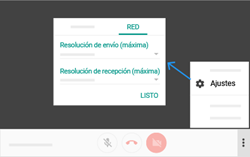¿Cómo usar google meet?
¿Qué es Hangouts Meet?
Hangouts Meet es una plataforma para realizar videoconferencias creada por Google. Gracias al uso de la aplicación Hangouts Meet, podrás unirte o crear videoconferencias desde cualquier lugar y con cualquier persona que tenga una cuenta institucional o gmail, podrás organizar videoconferencias de hasta 100 participantes.
A continuación, se presenta el instructivo para la utilización de la aplicación Google Meet para la realización de videoconferencias
Paso 1. Crear y organizar una videoconferencia
Iniciar una videoconferencia con Hangouts Meet es muy sencillo. Solamente tienes que programar una videollamada en Google Calendar. En función del dispositivo en el que estés podrás hacerlo con unos sencillos pasos.
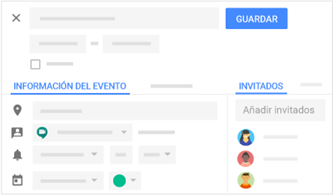
- Abre Google Calendary crea un evento.
- En el apartado Invitados > añade invitados, escribe el correo de todas las personas que participan en la videollamada.
- Debes seleccionar añadir conferencia y hacer click en Hangouts Meet, el sistema preparará automáticamente una sala de videoconferencia para usted

- Abre la aplicación Google Calendary crea un evento.
- Añade invitados.
- Click agregar conferencia.
- Guardar.
Si simplemente quieres empezar una videoconferencia inmediatamente puedes entrar a Meet de Google (https://meet.google.com/), click en Iniciar o unirse a una reunión, una vez preparada la sala click en iniciar la reunión, Copiar datos de acceso y envíaselo a las personas que quieres que participen.
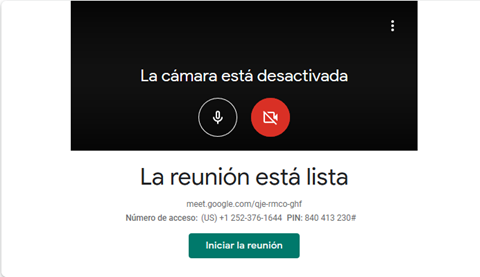
Paso 2. Únete a una videoconferencia
Si por lo contrario, no eres el organizador de la videoconferencia y solamente quieres unirte a ella. Puedes acceder desde:
- Evento de Calendar:entra en el evento y clica en Unirse a Hangouts Meet > Unirse a la reunión. Si estás desde el teléfono, tendrás que darle a Unirse a la videollamada.
- Unirse desde Meet: cuando estés en su página web, selecciona el evento al que quieres unirte clicando Unirse a la reuniónen la lista de eventos programados. Si estás desde el teléfono, tendrás que darle a
- URL reunión: si te han enviado la URL, solamente tendrás que clicarla para unirte a ella.
- Usando código de reunión: Si te han dado un código, abre la web de Meet de Google y haz clic en Usar un código de reunión. Escríbelo y clica en Unirse. Si estás desde tu teléfono clica +,escribe el código de la reunión y dale a Ir.
Paso 3. Comparte tu pantalla y graba tus videoconferencias
Estas son otras de las opciones que permite Hangouts Meet durante las videoconferencias.
Si quieres compartir tu pantalla:
- Clica Presentar ahora.
- Elige la modalidad de presentación: toda la pantallazo una ventana.
- Dale a Compartir.
- Cuando quieras acabar, dale a Dejar de presentar.

Si quieres grabarla:
- Accede en la presentación y dale a Más opciones(los tres puntos de la esquina) > Grabar reunión > Iniciar.
- Si quieres dejar de grabar, vuelve a los Más opciones > Detener grabación.
El archivo generado de esta grabación se guardará en Drive.

Paso 4. Ajusta tus dispositivos
Dureante la videoconferencia es posible que necesites gestionar y ajustar tus dispositivos, ya sea ña cámara, altavoces, micrófono o la calidad de imagen.
En el caso de querer ajustar la cámara, altavoces y/o micrófono, sigue estos pasos:
- Dale a más opciones (tres puntos de la esquina) y clica Ajustes.
- Haz clic en General.
- Modifica el ajuste que quieres cambiar.
- Guarda, clicando en Listo.
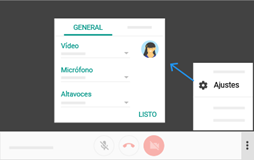
Si quieres ajustar la calidad de la imagen simplemente:
- Haz clic en Red y elige una opción (Resolución de envío máxima y/o Resolución de recepción máxima)
- Dale a Listo.